Configurarea link-ul de router d 2500u-te
Cutia în care este furnizat un router este format în culori portocaliu, prim plan ilustrat router și caracteristicile sale de bază.

Separat, un simbol major menționat la tehnologia ADSL 2/2 + suport. Pe partea laterală a casetei listează setul complet de livrare și cerințele minime de sistem pentru calculator conectat la Internet. Pe partea din spate a cutiei este o schema de conectare a interfețelor dispozitiv de calculator router vopsite.
In interiorul cutiei a fost destul de un set impresionant:

Aspect router D-Link 2500u
Carcasa a router-ului este realizat din plastic negru, cu inserție de gri pe partea din față, în interiorul căruia rasplozhen LED-uri indicatoare de informații.
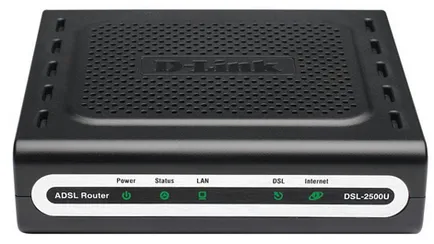
Aspect și router-ul de pe panoul frontal
Capacul superior cu orificii de ventilare ale companiei logo-ul pentru dispozitivul de răcire.
Indicatorii LED informează utilizatorul despre starea actuală și starea conexiunii routerului: puterea disponibilă, care trece de trafic, conexiunea la portul LAN pentru a se conecta la ISP și conectarea la Internet.
Partea din spate porturi panou și conectori:

Panoul din spate al router-ului
butonul de resetare pentru a reveni setările routerului la valori prestabilite din fabrică. Pentru a reseta trebuie apăsat butonul de ceva ascuțit degajate și țineți apăsat timp de aproximativ 10 secunde, până când toate luminile stralucitoare de pe panoul frontal, în același timp, du-te afară și aprinde din nou. Portul LAN poate fi conectat la un computer pentru a crea o rețea locală, precum și alte caracteristici WiFi router care permit crearea scalabile rețea locală (mai mult de un calculator).
Cablarea router D-Link 2500u
Router-ul se conectează la rețeaua furnizorului de servicii prin portul DSL (gri), dar nu direct, ci prin splitter inclus.
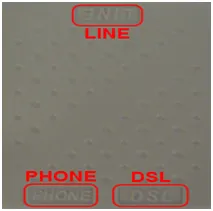
Conducerea conexiune router
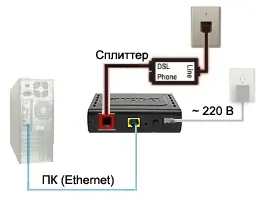
Conducerea conexiune router
Partea de jos a router-ului

În continuare, ia în considerare modul de configurare a router 2500u DSL.
Pregătiți computerul pentru setările router D-Link 2500u
Asigurați-vă că router-ul este conectat la computer și pornit. Ajustarea se face din orice browser web instalat pe computer. Primul pas este de a vă asigura că computerul este configurat corect. Pentru a face acest lucru, du-te la panoul de control fila „Conexiuni în rețea“ și faceți clic pe butonul din dreapta al mouse-ului printr-o conexiune de rețea. faceți clic pe „Properties“ din meniul pop-up.

Apoi, du-te la tab-ul "General", și făcând clic pe componenta „Internet Protocol (TCP / IP)». Faceți clic pe butonul „Properties“:
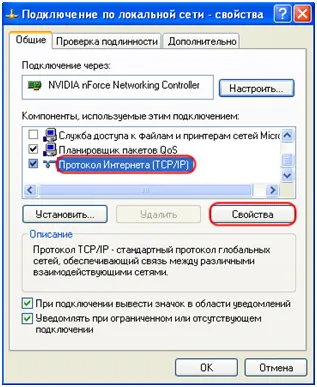
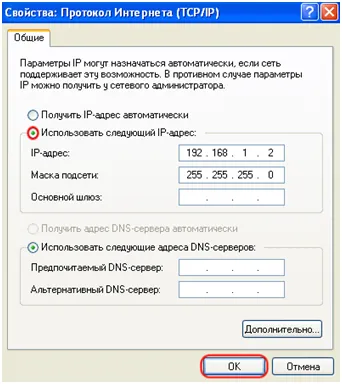
Apoi configurați 2500u router DSL.
Router-ul va necesita un nume de utilizator și o parolă pentru a accesa meniul de setări (aceste date pot fi găsite în descrierea secțiune a instrucțiunilor router):
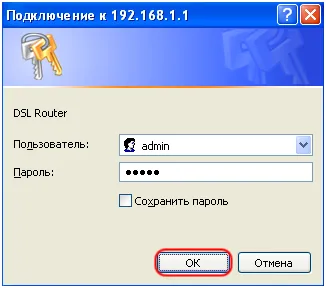
Introduceți numele de utilizator și parola
Șirul „Utilizatorul“ enter „admin“, în linia de „Parola“ - este, de asemenea, „admin“. Faceți clic pe "OK".
setările router D-Link 2500u
În această lucrare, considerăm numai setările de bază.
Dacă numele de utilizator și parola nu s-au schimbat, se va deschide meniul de start al setărilor router. În funcție de versiunea de firmware aspectul meniul de setări pot fi diferite, dar structura și principiul nu schimbă setările.
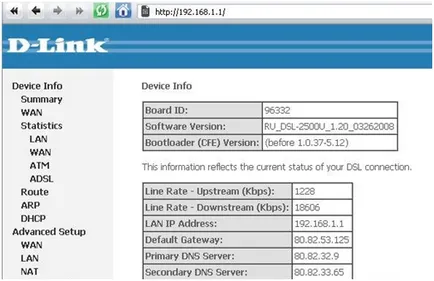
Setările inițiale Meniu router
Configurarea port forwarding pe router
De exemplu, setați redirecționarea de port pentru a juca contra grevă. Pentru a face acest lucru, mergeți la «Setare avansată» meniu, apoi la «servere virtuale» submeniul.
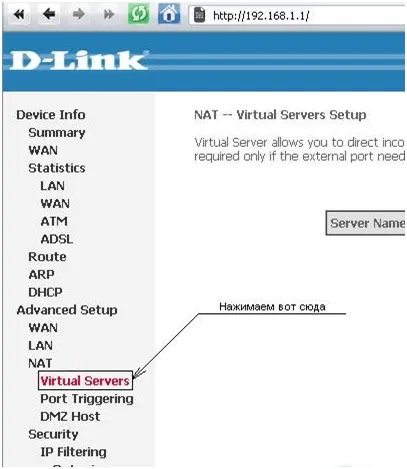
port forwarding pe router
Selectați elementul «personalizat Server», și într-o etichetă șir de scriere - contrareacție Strike Source Server.
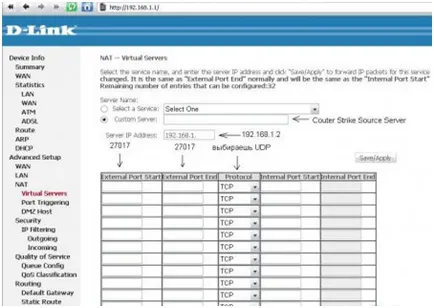
Configurarea porturilor router
Configurarea router-ul în modul „pod“
Pentru un router setările «pod» modul de a merge la fila «Configurare rapidă»
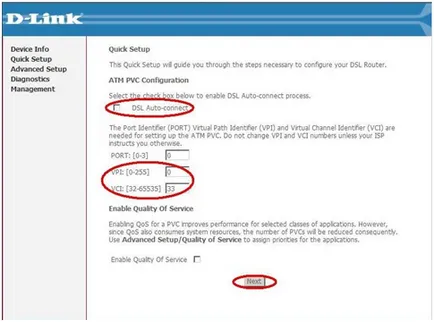
Deselectați de la «DSL Auto-connet», în câmpul "The VPI", introduceți "0" în câmpul "VCI" enter "33". Apoi, faceți clic pe butonul «Next». Aceasta va deschide fereastra Mod de router:
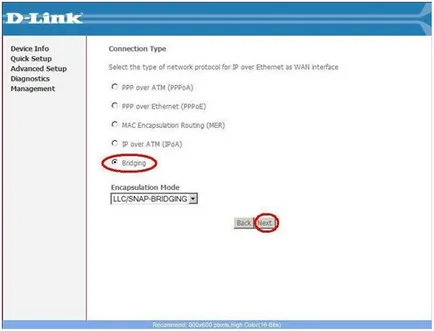
Modul de operare al router-ului
În această fereastră, selectați punctul «Podul» (pod), ea face clic pe butonul «Next». Lasam valorile implicite în următoarele ferestre:
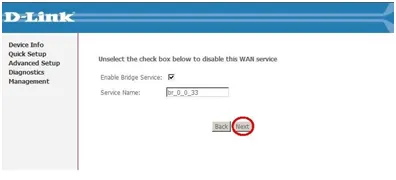
Modul de setare „pod“
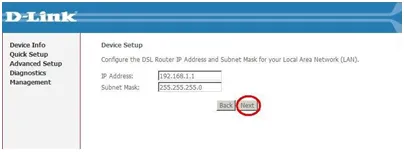
Modul de setare „pod“
apăsați butonul «Următorul» în fiecare dintre ferestre. Apoi, deschide fereastra de configurare finală:
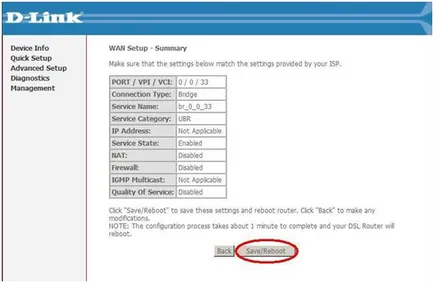
Ultima fereastră a setărilor modului de „punte“
Din moment ce toate valorile sunt setate în mod implicit, în special pentru a verifica datele nu are nici un sens. Doar faceți clic pe butonul «Save / Reboot», atunci router-ul va reporni automat.
După repornire apare, care informează utilizatorul despre nastriyki de succes.
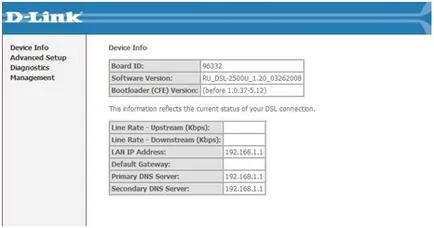
router-ul de lucru în modul de pod
Toate router dsl 2500u funcționează în modul „pod“, care permite un mic acces comun LAN la Internet.